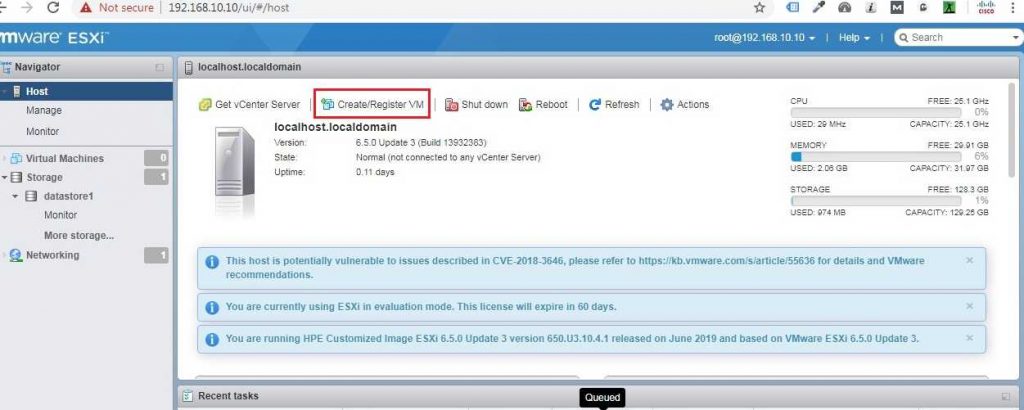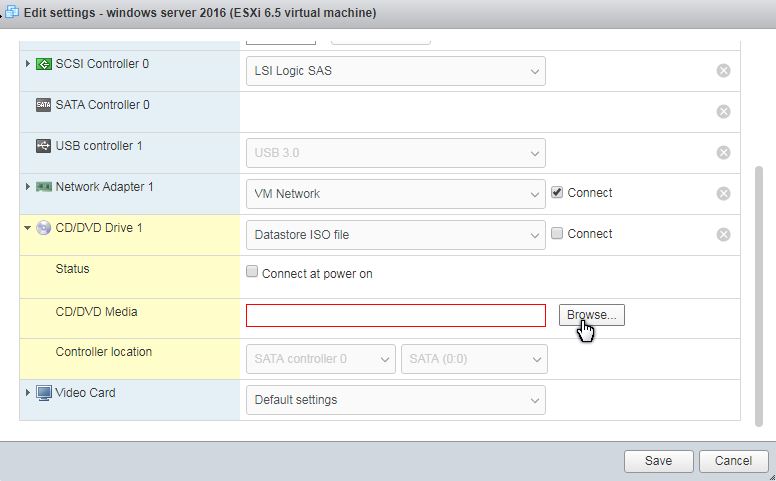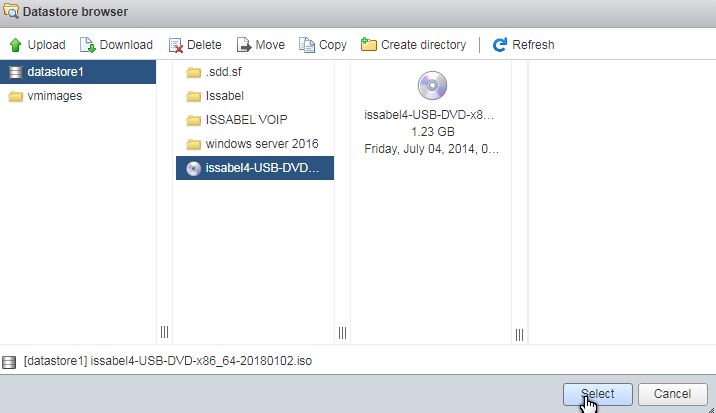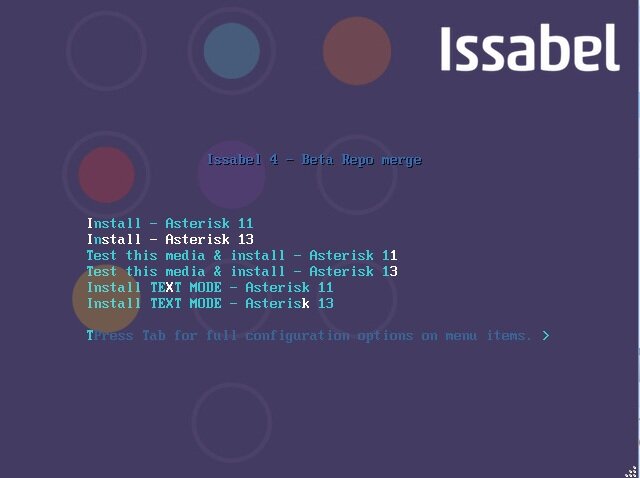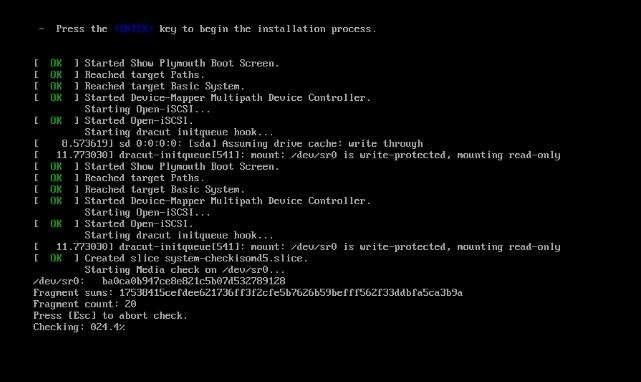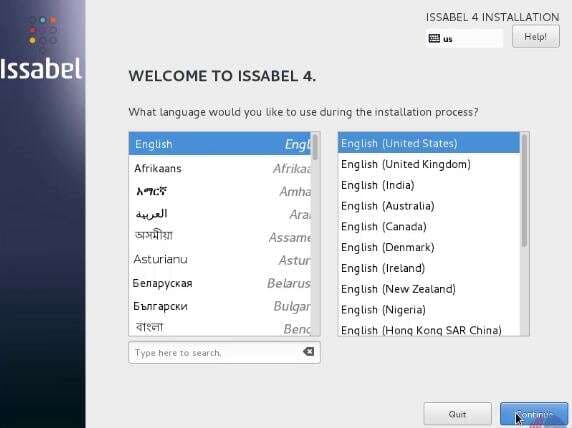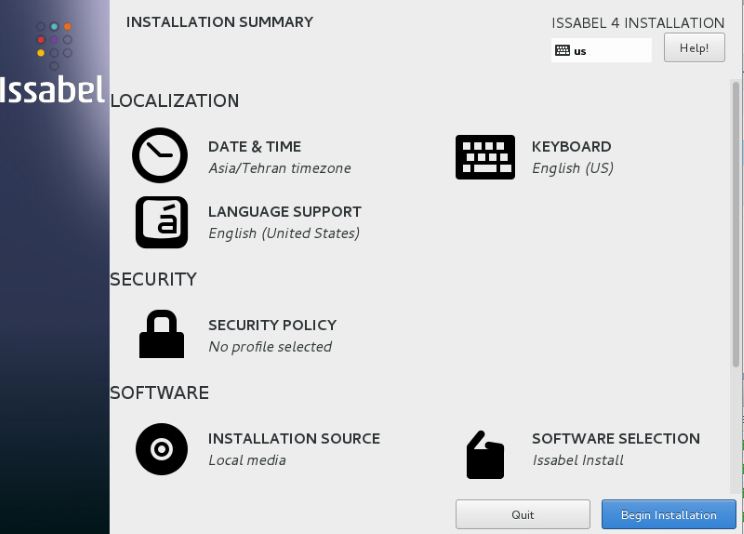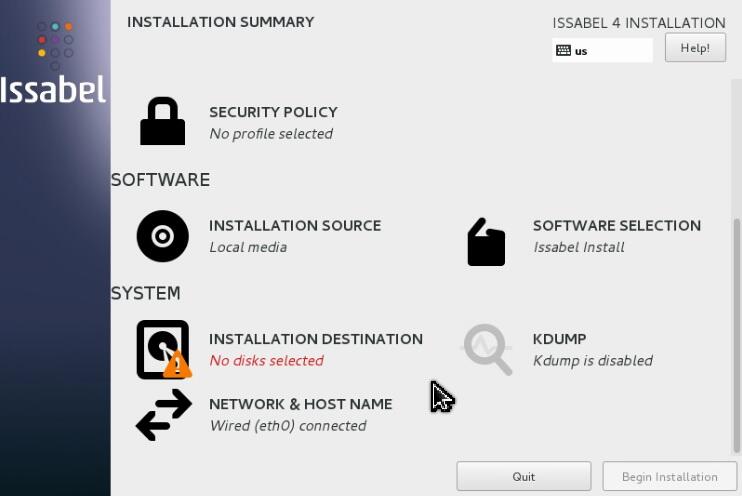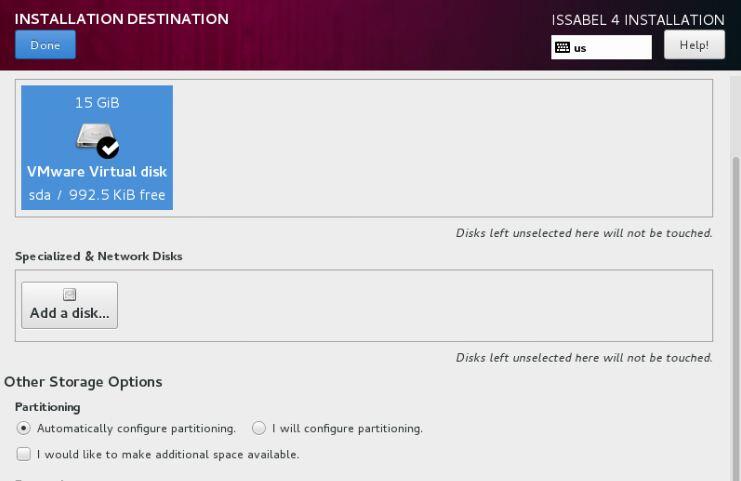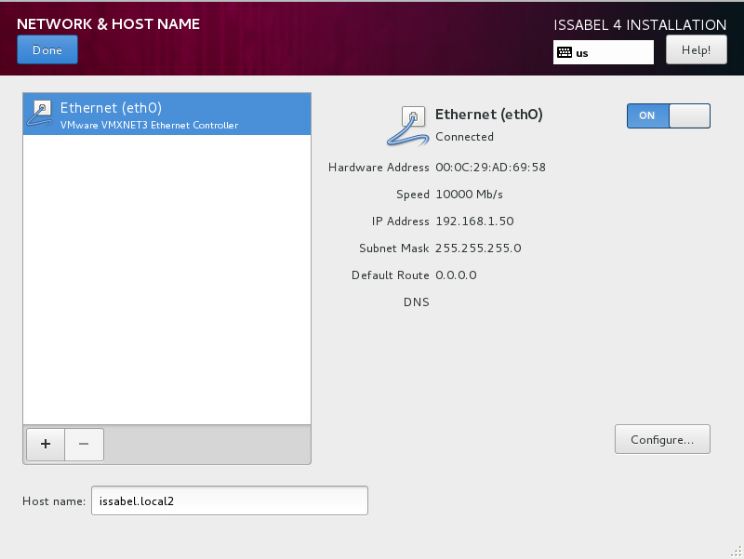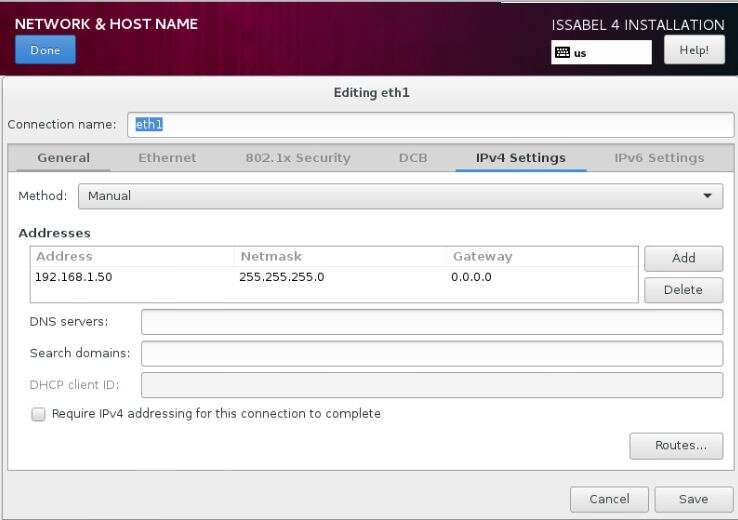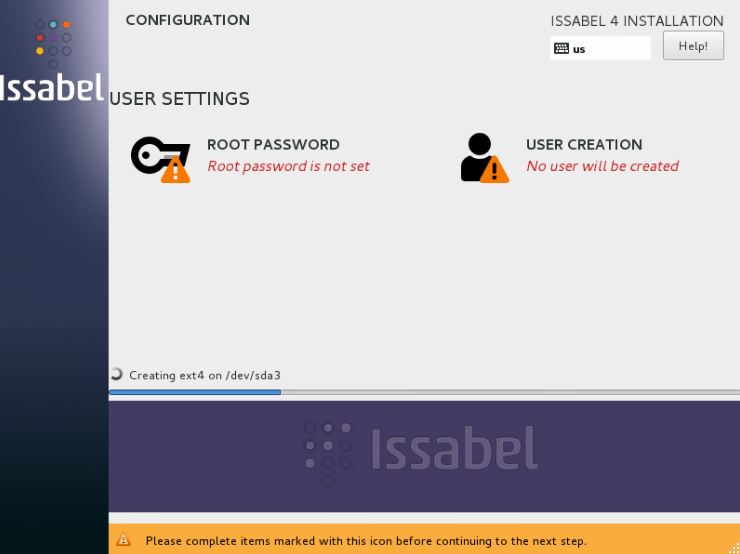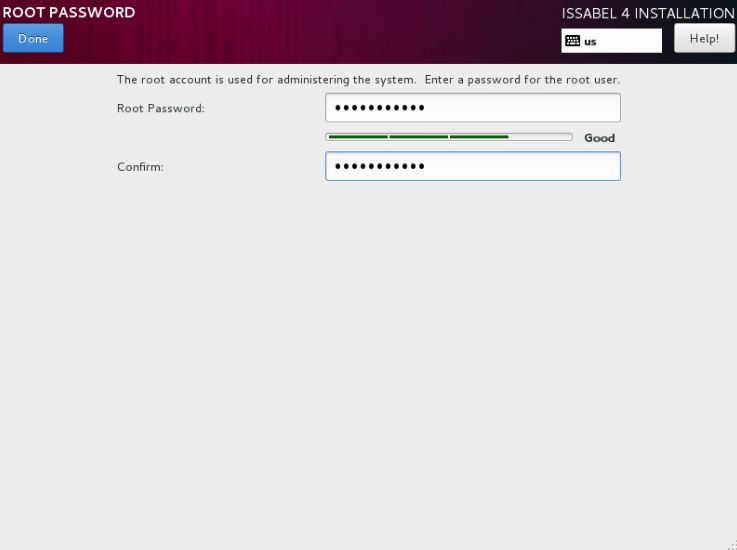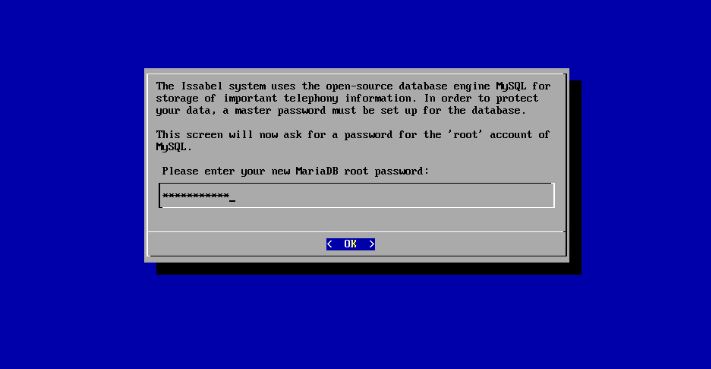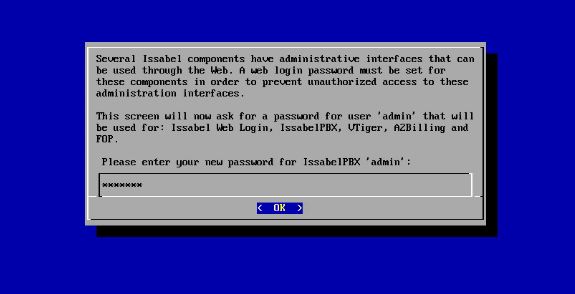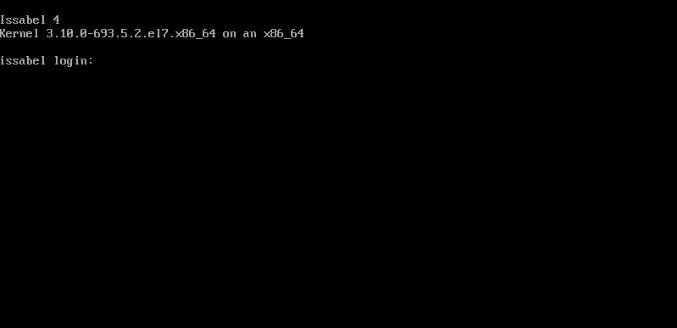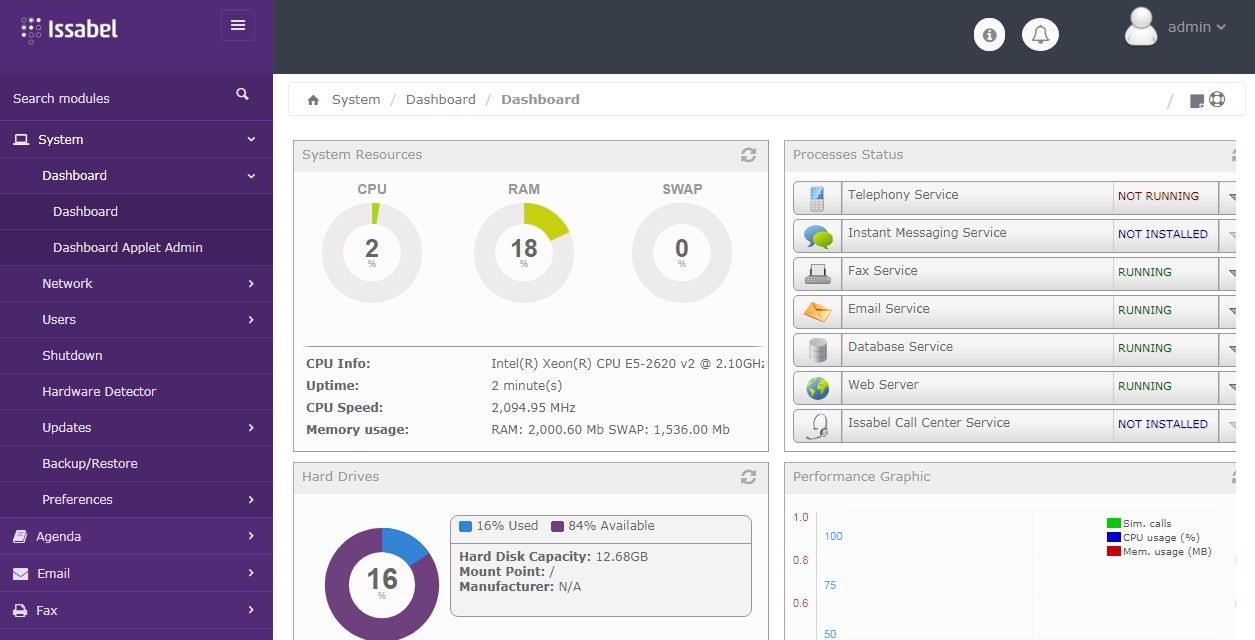آموزش نصب ایزابل روی ماشین مجازی و سرور Hp
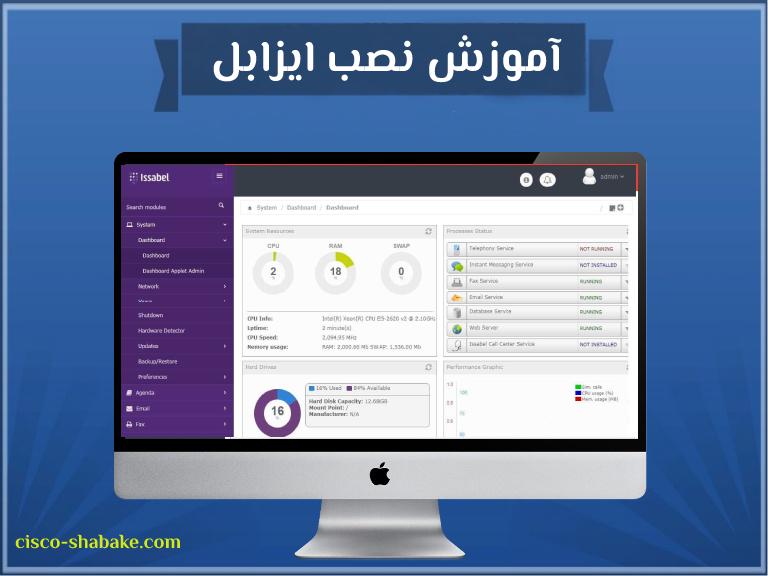
در این مقاله به آموزش نصب ایزابل ، تفاوت ایزابل و الستیکس و آموزش نصب ایزابل روی سرو می پردازیم
آموزش نصب ایزابل روی ماشین مجازی:
برای نصب ایزابل از دو روش میتوان استفاده کرد :
- نصب روی سخت افزار
- نصب روی ماشین مجازی
ما از روش نصب روی ماشین مجازی ESXI ،استفاده می کنیم .
برای آموزش نصب ماشین مجازی، میتوانید این مقاله را مطالعه کنید .
در این آموزش از سرور HP برای نصب VMware و ایزابل استفاده می کنیم .
روش نصب مستقیم روی سخت افزار هم مشابه نصب نرم افزاری است.
بیشتر بخوانید: راهنمای جامع رمزارز چیا و نحوه استخراج chia
سخت افزار مورد نیاز ایزابل :
آموزش نصب ایزابل روی سرور
نرم افزار ایزابل 4، بر پایه لینوکس نسخه CentOs 7.2 ایجاد شده .
حداقل سخت افزار مورد نیاز ایزابل ، که در واقع همان سخت افزار مورد نیاز برای نصب ، CentOs 7 است ، عبارت است از : پردازنده x86 یک هسته ای ، 1GB رم و 10GB هارد دیسک.
توجه داشته باشید،برای ظبظ مکالمات همزمان، به پردازنده قوی تر و هارد بهتری نیاز دارید.
هاردهای SSD ، سرعت بیشتری نسبت به هارد درایو های معمولی دارند.
تماس های همزمان هم در عملکرد سخت افزار تاثیر ذارد.
تعداد داخلی ها و خطوط شهری اثری بر عملکرد سیستم ندارد ، و محدودیتی ایجاد نمیکند.
دانلود ایزابل:
برای نصب سیستم مرکز تلفن ایزابل ، ابتدا فابل Iso این برنامه را از اینجا دانلود کنید .
این لینک دانلود، از سایت رسمی نرم افزار تلفنی Issabel است.
ما در این آموزش از نسخه 4 ایزابل استفاده میکنیم .
از این فایل، برای نصب برنامه ایزابل، در برنامه مجازی ساز VMware ESXI استفاده میکنیم.
اگر قصد نصب ایزابل روی کامپیوتر دسکتاپ و در محیط مجازی، را دارید،میتوانید نصب را در نرم افزار VMware Workstation انجام دهید.
تفاوت ایزابل و الستیکس :
آموزش نصب ایزابل روی سرور
ایزابل و الستیکس هر دو از مرکز مرکز تلفن استریسک استفاده میکنند .
استریسک یک مرکز تلفن open source است که روی سیستم عامل لینوکس ایجاد شده .
برای کار با استریسک نیاز به دانش برنامه نویسی است.
ایزابل و استریسک دارای محیط گرافیکی بوده و نیاز به برنامه نویسی ندارند.
الستیکس نسخه 2.5 رایگان بود ، اما بعد از آن شرکت 3cx ، امتیاز Elastix را خرید و نسخه 5 دیگر رایگان و open source نیست.
ایزابل بر پایه الستیکس 4 ایجاد شده است.
در واقع تفاوت ایزابل و الستیکس در این است که ایزابل ،دارای امکانات بیشتر است و در عین حال همه قسمت های آن رایگان است .
آموزش نصب ایزابل روی سرور :
ما از قبل نرم افزار مجازی ساز ESXI را روی سرور HP نصب کردیم .
پیشنهاد میکنم مقاله آموزشی، نصب ESXI روی سرور HP را مطالعه کنید .
برای ساخت ماشین مجازی برنامه ایزابل ،در محیط ESXI ، اول از طریق مرورگر ویندوز ، آی پی کنسول ESXI را وارد میکنیم .
پس از وارد کردن نام کاربری و پسورد ، وارد کنسول مدیریتی Esxi می شویم .
از منوی Navigator ، روی زیر منوی HOST کلیک می کنیم.
در مرحله بعد ، همانطور که در تصویر مشخص شده، گزینه Create/Register VM را کلیک می کنیم.
آموزش نصب ایزابل روی :
سپس گزینه اول یعنی Creat a New Virtual Machine را انتخاب می کنیم .
- در کادر Guest os family ، نوع سیستم عامل را روی Linux قرار می دهیم .
- در کادر Guest os version ، ورژن سیستم عامل را روی CentOs 7 می گزاریم.
در مراحل بعد مقادیر سخت افرار را تعیین می کنیم .
سخت افزار مورد نیاز :
ماشین مجازی لینوکس CentOs 7 ایجاد شد .
از منوی سمت چپ Navigator و سپس Vrtual machine را کلیک می کنیم.
حالا باید فایل ISO ایزابل رو که دانلود کردیم ، روی ماشین مجازی نصب کنیم .
روی ماشین مجازی ، راست کیلیک کرده ، و Edit settings را کلیک می کنیم .
طبق تصاویر زیر فایل ISO ، ایزابل را به ESXI معرفی می کنیم .
در مرحله بعد ماشین مجازی Issabel ، را روشن ، و کنسول را باز می کنیم .
همانطور که در تصویر مشخص است ، پنجره نصب ایزابل نمایان می شود .
گزینه Install انتخاب میکنیم .
با پنجره زیر مواجه می شویم و کلید Enter را میزنیم تا مراحل نصب شروع شود .
کمی صبر کنید تا صفحه زیر باز شود . در این صفحه زبان مراحل نصب را مشخص میکنیم.
در قسمت Date and Time ،ساعت و منطقه زمانی را مشخص می کنیم .
سپس روی گزینه Done کلیک کرده و به صفحه قبل برمیگردیم .
این بار وارد قسمت installation destination می شویم .
هارد دیسک مورد نظر را انتخاب می کنیم .
در قسمت پارتیشن بندی ، automatically configure partitioning را انتخاب میکنیم . روی Done کلیک کرده و دوباره به صفحه قبل باز میگردیم .
آموزش نصب ایزابل روی سرور
روی Network & Hostname کلیک کرده تا وارد قسمت تنطیمات شبکه شویم .
روی Configure کلیک کرده و وارد صفحه زیر می شویم .
تب IPV4 Setting را انتخاب کرده و تب Method را روی Manual قرار می دهیم .
حالا روی Add کلیک کرده و تنظیمات مورد نظر را انجام می دهیم .
توجه داشته باشید که رنج IP انتخابی، در رنج IP ، مجازی ساز ESXI باشد .
تنظیمات را Save کرده و روی Done کلیک می کنیم . به صفحه اصلی برمیگردیم .
حالا گزینه begin installation که پررنگ شده است را کلیک می کنیم .
طبق تصویر زیر فرایند نصب آغاز می شود .
گزینه ROOT Password را کلیک کرده و پسورد کاربر root را مشخص می کنیم .
با کلیک روی Done، به صفحه قبل برمی گردیم . فرایند نصب ادامه پیدا می کند .
در ادامه با صفحه زیر روبرو می شویم .در اینجا باید پسورد پایگاه داده ،ایزابل رو تعیین کنیم.
در تصویر زیر هم کلمه عبور را برای کاربر Admin تعیین می کنیم .
آموزش تصویری نصب ایزابل :
با استفاده از کاربر Admin میتوانیم به کنسول وب ایزابل وارد شویم .
پس از اتمام مراحل نصب، با صفحه زیر روبرو می شویم .این صفحه کنسول CentOS است.
با نام کاربری ROOT و پسوردی که تعیین کردیم میتوان وارد این کنسول شد.
در این محیظ میتوانید از دستورات لینوکس استفاده کنید .
با وارد کردن IP ایزابل ، وارد کنسول وب ایزابل شده و تغییرات مورد نظر را اعمال میکنیم.
در مقاله بعدی به آموزش راه اندازری ویپ (VOIP) می پردازیم .
ممنون که تا پایان همراه ما بودید .